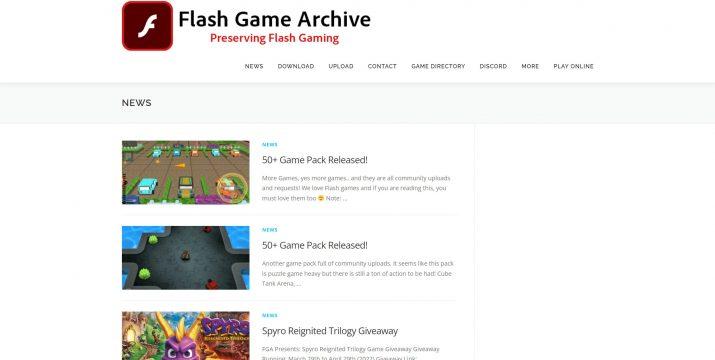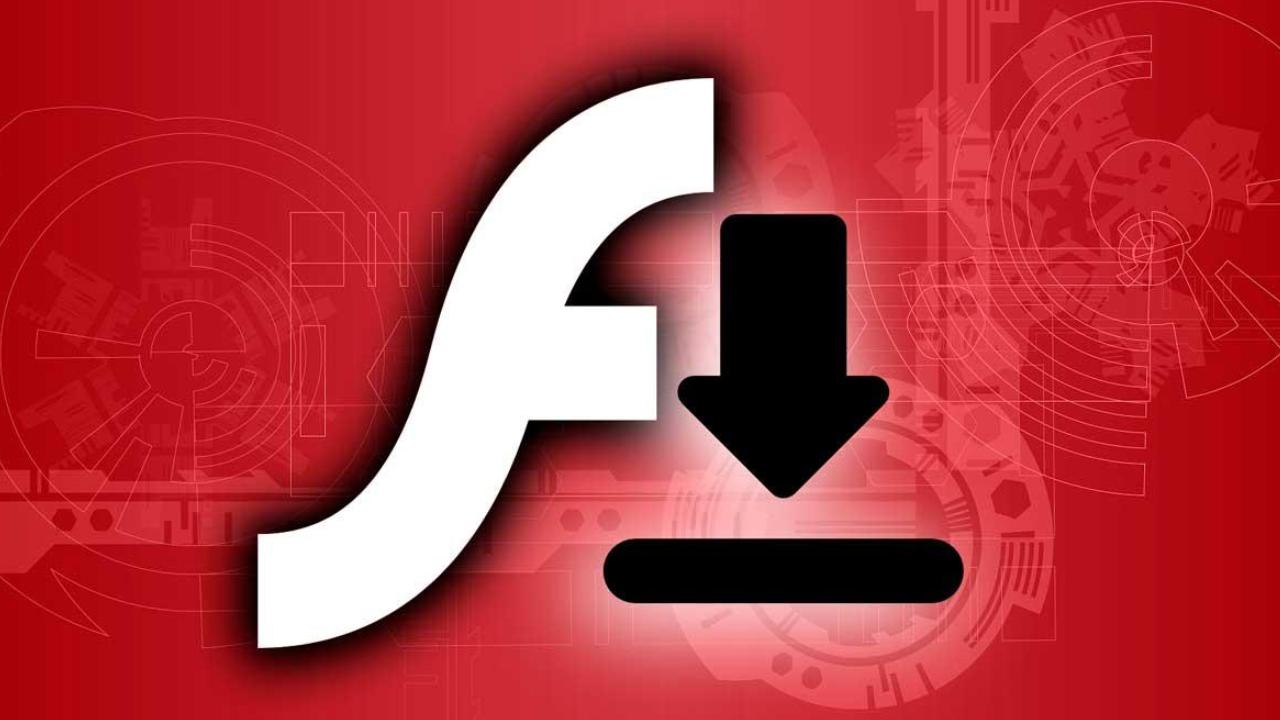Adobe Flash Player se desplegó en los años noventa con el fin de reproducir archivos multimedia. Hasta hace unos años, algunas páginas web pedían que lo activásemos para ver su contenido. Aunque esta situación ya no se dé, es posible que tengas interés por descargar este estándar en tu navegador o en sistemas operativos compatibles. ¿Puedeshacerlo?
Hace unos años, había muchos sitios por Internet por los que era prácticamente imposible navegar si no teníamos Adobe Flash Player. Con el paso del tiempo, el aviso que solicitaba se volvió menos frecuente hasta que terminó desapareciendo en 2020.
Días más tarde del fin de Adobe Flash Player, su página de descarga oficial desapareció. Eso quiere decir que es imposible hacerse con el sistema de forma segura en la actualidad. Por ese motivo, lo más conveniente es desintalarlo de tu dispositivo, ya que no cuenta con más actualizaciones de seguridad. Sin embargo, todavía es posible instalar el software con unos sencillos trucos si así lo deseas.
¿Por qué se sigue pidiendo Adobe Flash Player?
La llegada de Flash Player en los años noventa nos facilitó la forma de navegar por Internet. Gracias a este programa, podíamos entrar en webs sin necesidad de tener que recurrir a todo tipo de plugins a la hora de reproducir contenido o de interactuar con él (juegos).
Con el tiempo, su uso ha ido cayendo y, en la actualidad, apenas lo utilizamos. Desde su fin oficial, sufre grandes fallos de seguridad y problemas de uso, con agujeros continuos y vulnerabilidades graves.
Adobe Flash Player fue dejándose de usar de manera paulatina y desapareció oficialmente en diciembre de 2020, cuando sus desarrolladores dejaron de darles soporte. Aunque no es algo que se necesite actualmente, hay casos en los que sí que se sigue empleando.
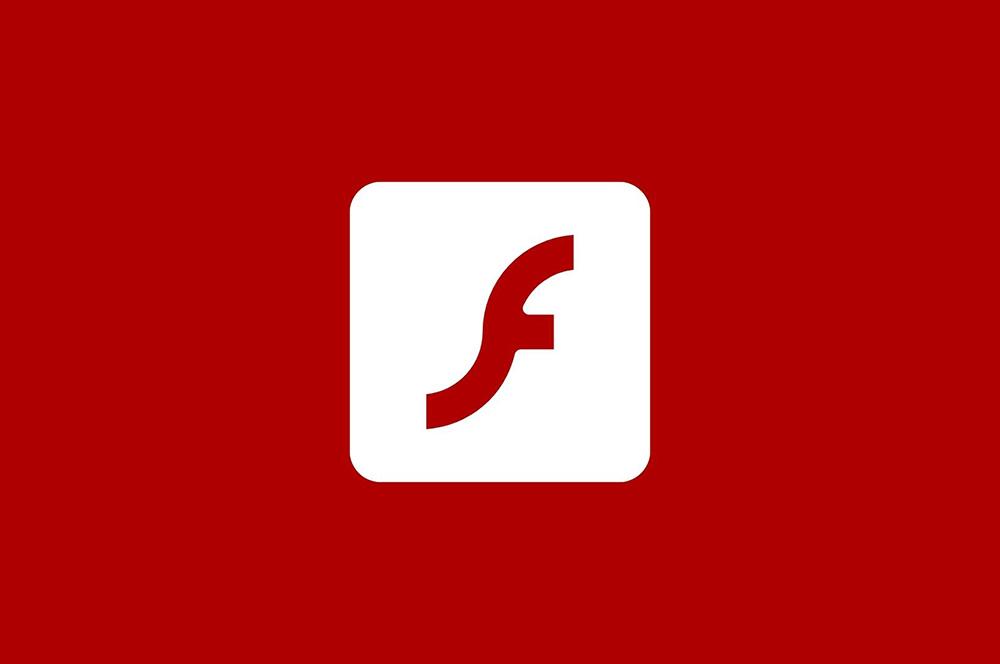
La función de Adobe Flash Player es que las animaciones se muestren en tu navegador. Por ejemplo, cuando accedes a juegos o minijuegos online. Eso ya cosa del pasado, pero hay un pequeño porcentaje de páginas web que siguen manteniendo este formato y para los que sí que es necesario.
La mayoría de plataformas modernas de este tipo utilizan, por ejemplo, HTML5, pero había quien prefería Flash. Esta última soporta animaciones de texto o imagen haciendo posible juegos, aplicaciones o vídeos interactivos en el navegador que utilicemos. Algo que suponía un gran avance, pero que empezó a decaer en 2010, cuando los principales navegadores comenzaron a desaconsejar su desactivación.
Algunas de las compañías más importantes se habían alejado de esta tecnología: Apple con iOS se había lanzado a HTML5 en lugar de Flash. La plataforma en streaming YouTube también apostó por la principal alternativa HTML5, sin necesidad de instalar el plugin de Adobe.
En 2015, fue Google Chrome el que decidió desactivar por defecto el plugin. Debía ser el propio usuario el que decidiese activarlo, aunque un año más tarde se bloquearían por defecto los contenidos en flash.
Fin de Adobe Flash Player
En junio de 2017, Adobe anunció que dejaría de distribuir y actualizar Flash Player a partir del 31 de diciembre de 2020. Lo hizo con antelación suficiente para que los desarrolladores se preparasen para esta adaptación de páginas o entornos. Hasta finales de 2020, siguieron rmitiendo parches de seguridad ymantuvieron la compatibilidad del navegador.

Adobe Flash Player, por tanto, desapareció a finales de 2020, según confirmó la propia Adobe en junio del mismo año. Más de dos décadas después de su nacimiento, cerró para siempre y desapareció de manera oficial de los navegadores. Eso implica que los que lo tienen insalado tienen menor seguridad, por lo que si quieres desintalarlo, más adelante te explicamos cómo.
Aunque habría que buscar alternativas si aún se usaban para que las webs siguiesen funcionando, hay servicios (obsoletos) que aún lo solicitan. El propio usuario es quien escoge si quiere poner en riesgo la seguridad de su dispositivo para acceder a cierto contenido instalando un programa sin actualizaciones, pero este artículo servirá para que lo instales en caso de considerarlo necesario.
¿Hasta cuándo se podía descargar?
Hasta el 31 de diciembre de 2020 podrías haber descargado o activado Adobe Flash Player si encontrabas algún elemento con Flash en una página web que hayas visitado. Sin embargo, desde el 1 de enero de 2021 ya no puedes hacerlo de manera oficial.
Eso se debe al fin de la compatibilidad. Ahora, existen otro tipos de sistemas más seguros como HTML 5, por ejemplo. Adobe espera que todos los usuarios tengan bloqueadas las páginas que todavía no tengan otros softwares habilitados, pero aún lo encontramos en algunas páginas webs oficiales en 2024.
Desde 2020, tenemos que tener especial cuidado porque aparecen muchas alternativas a Adobe Flash Player que pueden ser peligrosas o intentan utilizar el desconocimiento del público para intentar que lo descargues. Estas páginas webs no fiables se aprovechán de su desaparición para lanzar copias o falsificaciones.
Todas ellas, dejan claro desde la compañía, son versiones no autorizadas por Adobe y no recomendables porque pueden ser fuente de malware y de virus. No obstante, existen todavía lugares de instalación de las que se puede echar mano.
Descargar Flash Player paso a paso
Si los navegadores eliminan la funcionalidad, y Adobe elimina el enlace de descarga de la web oficial, ¿cómo podemos usar Flash en 2023? La solución es bastante sencilla. Para empezar, tenemos que descargar Flash en nuestro PC. Aunque Adobe lo elimine de su web oficial, otras muchas webs como Uptodown y similares siguen alojando las últimas versiones del programa, y lo seguirán haciendo en el futuro.
Actualmente, y siempre bajo la responsabilidad de cada uno, se puede reproducir contenido Flash Player de varias maneras. Tanto desde un navegador web como con alguna extensión para Google Chrome o Mozilla Firefox. Para ello, solo tendrás que encontrar un sitio donde descargarlos con seguridad y ver con qué utilizarlos, así que te contamos cómo puedes hacerlo.
Desde otras webs no oficiales
Como hemos explicado en párrafos anteriores, desde 2021 ya no puedes descargar Flash Player desde la web oficial de la compañía, ya que desde finales de 2020 dejó de tener soporte. Pero hay, desgraciadamente, algunas páginas que siguen necesitando tenerlo para poder funcionar. En ese caso, podemos buscarlo en otras webs y descargarlos desde estas para poder utilizarlo. No es la mejor opción y lo más aconsejable es que evites las páginas que no se han modernizado, pero sí puedes encontrarlo aún en Internet.
Puedes encontrar Flash Player en sitios de descargas como Softonic, por ejemplo. También puedes descargar la versión Adobe Flash Player 32.0.0.465 en MajorGeeks, una página en la que encontrarás descargas de confianza. Así evitarás caer en webs en las que te prometen este contenido, pero lo único que quieren es hacerse con tus datos. Si no te decantas por ninguna de estas opciones, es importante que lo hagas solo en páginas de confianza. ¿Es lo más recomendable? No. Adobe recomienda que los usuarios que no utilice y que lo desinstale ya que puede ser peligroso.
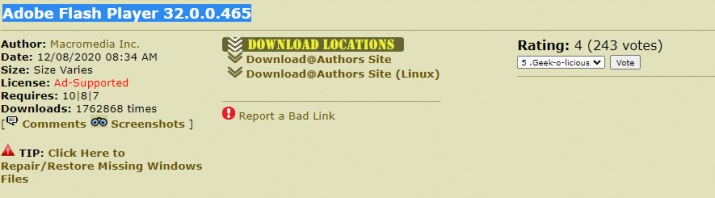
Al no estar disponible en su página web oficial, si igualmente quieres descargar e instalar Flash Player, lo más recomendable es que te asegures de la veracidad de la web. Y todo porque podrías estar dando paso a que se instale un software malicioso en tu ordenador. Por lo tanto, siempre puedes comprobar si la URL de la página web y el archivo que quieres descargar contienen algún malware con programas de antivirus o herramientas online que te permiten escanear archivos en busca de malware.
Con el navegador web Pale Moon
Lo más indicado es no utilizar Flash desde 2021 en adelante, pero sabemos que algunas empresas y organismos no han actualizado a tiempo sus sistemas para que eso sea posible. Algunos organismos públicos están enviando comunicaciones sobre cómo seguir utilizando Adobe Flash a partir del 1 de enero. En uno de lo que hemos tenido acceso, esto es lo que explican a sus usuarios:
- Descargar un navegador que no deshabilite el funcionamiento de Flash
- Actualización de Adobe Flash Player
- Configurar Adobe Flash Player para que permita el acceso al servicio afectado
Hay que tener en cuenta que, dado que uno de los pasos del proceso consiste en la actualización de Adobe Flash Player, la fecha límite para poder realizarlo es el 31 de diciembre de 2020. Lo primero es descargar Pale Moon, un navegador libre basado en el navegador Firefox que ha garantizado la continuidad del funcionamiento de Adobe Flash Player. Una vez instalado, descargado el idioma español (o el deseado), es necesario tener Adobe Flash Player actualizado a la última versión. Ahora crearemos un archivo con el bloc de notas y el siguiente contenido:
EnableAllowList=1
AllowListRootMovieOnly=1
AllowListUrlPattern=https://…. (web que necesitemos utilizar con Flash)
SilentAutoUpdateEnable=0
AutoUpdateDisable=1
EOLUninstallDisable=1
Ese fichero lo guardaremos como mms.cfg y lo copiaremos en:
- 32 bits : C:/Windows/system32/Macromed/Flash
- 64 bits C:/Windows/SysWOW64/Macromed/Flash o en C:/Windows/system32/Macromed/Flash
Se recomienda hacer una copia de seguridad del fichero mms.cfg original, antes de nada. En caso de necesitar acceder a otras aplicaciones flash es necesario añadir al archivo mms.cfg una línea por cada aplicación:
- AllowListUrlPattern=http[s]://[DOMINIO_APLICACION/
Con extensiones de navegadores
Podemos encontrar algunas extensiones para nuestros navegadores web que podrás reproducir flash directamente en pantalla sin necesidad de descargarte el contenido a tu disco duro, algo que es mucho más seguro y no requiere que renuncies a sus funcionalidades. La primera opción que tienes disponible si usas el navegador Chrome es la extensión Flash Player. Consigue ejecutar cualquier contenido flash (archivos SWF) usando un Ruffle.
Otra alternativa para reproducir Flash es la extensión para Firefox: Flash Player 2022. Aunque tiene prácticamente el mismo nombre que la extensión de Chrome no guarda relación, en este caso el desarrollador es ModernKit.one.
Para instalarla en nuestro navegador Firefox solo tenemos que visitar el enlace anterior y pulsar en el botón Agregar a Firefox, veremos cómo se abre la ventana que nos confirmará la instalación y que, además, tiene una ventana con contenido Flash para que comprobemos que la extensión funciona correctamente. Al igual que la extensión de Chrome, esta también se basa en el emulador Ruffle.
El funcionamiento de Flash Player 2021 para Firefox es más sencillo porque no dispone de la opción para añadir contenido a la lista de reproducción, únicamente tendremos que pulsar en el botón de Reproducción sobre la ventana de contenido Flash para verlo. No necesitamos descargarnos el contenido a nuestro disco duro ni esperar a que se cargue la lista de contenido Flash detectado porque lo reproduciremos directamente en la pantalla del navegador web. Es compatible con juegos, imágenes y audios en formato Flash compatibles con ActionScript 3. Es por esto que quizá no sea posible reproducir el 100% del contenido.
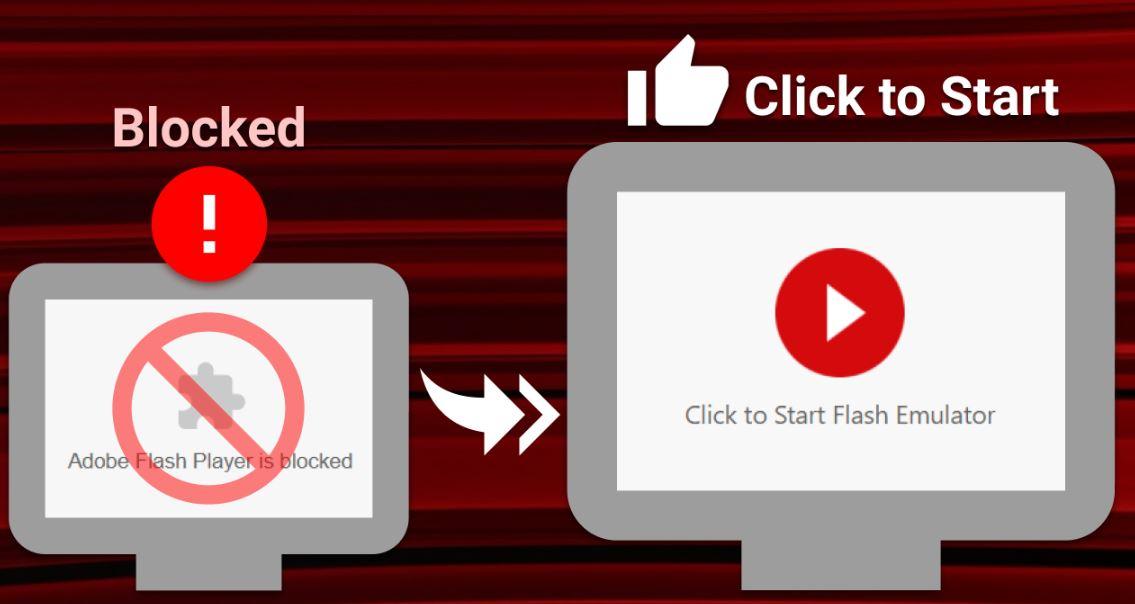
No es posible desde la web oficial
Antes de su cierre definitivo, se podía llegar a descargar Adobe Flash Player desde la página web habilitada para ello. Bastaba con ir a la URL, cumplir los requisitos del sistema (automáticamente la página detectaba tu sistema operativo y tu navegador).
Después, debían pulsar en el botón “Descargar Flash Player”, con un tamaño que ronda los 20 MB. Podías hacerlo sin ningún problema hasta el 31 de diciembre de 2020. No obstante, esta opción está deshabilitada desde el 31 de diciembre de 2020.
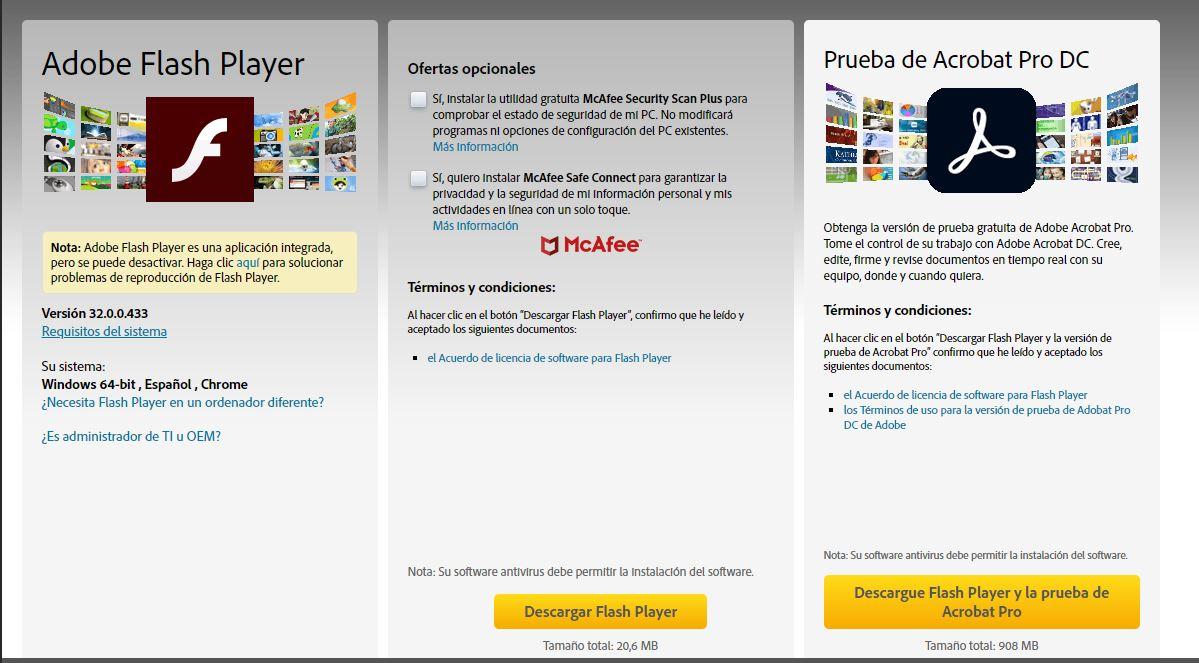
Pero, hasta entonces, bastaba con ir a la página web de Adobe Flash Player, te identificaría en el momento (sistema operativo, país y navegador) y podías dar a “Descargar Flash Player”. Hasta esa fecha mencionada, podrías haber instalado Flash Player en sistemas operativos Windows, Mac o Linux. Dependerá de la versión del sistema operativo y del navegador que tengas que debas instalar Adobe Flash Player en una versión u otra.
- 32- and 64-bit; Microsoft Windows XP SP3 (32-bit), Windows Vista (32-bit), Windows 7, Windows 8.1 y Windows 10. En las últimas versiones de Microsoft Internet Explorer, Microsoft Edge, Mozilla Firefox, Google Chrome y Opera.
- Mac OS X en versiones v10.10 o posteriores. En versiones posteriores de Safari, Mozilla Firefox, Google Chrome o de Opera.
- En Linux en YUM, TAR.GZ, RPM y APT y paquetes para NPAPI y PPAPI en las últimas versiones de Firefox y de Google Chrome.
Si querías descargarlo para otro navegador, aunque estés abriendo desde uno en concreto, también podías llegar a hacerlo. En la parte izquierda, se veía un apartado que indicaba tu sistema. Junto con la pregunta: ¿Necesita Flash Player en un ordenador diferente? Únicamente se debía clicar sobre ese enlace y podías seleccionar sistema operativo o versiones. Estaba la opción de elegir:
- Windows 10 / Windows 8.
- Windows 7 / Windows XP / Windows Vista.
- Mac OS X 10.10 – 10.15.
- Linux (64-bit).
- Linux (32-bit).
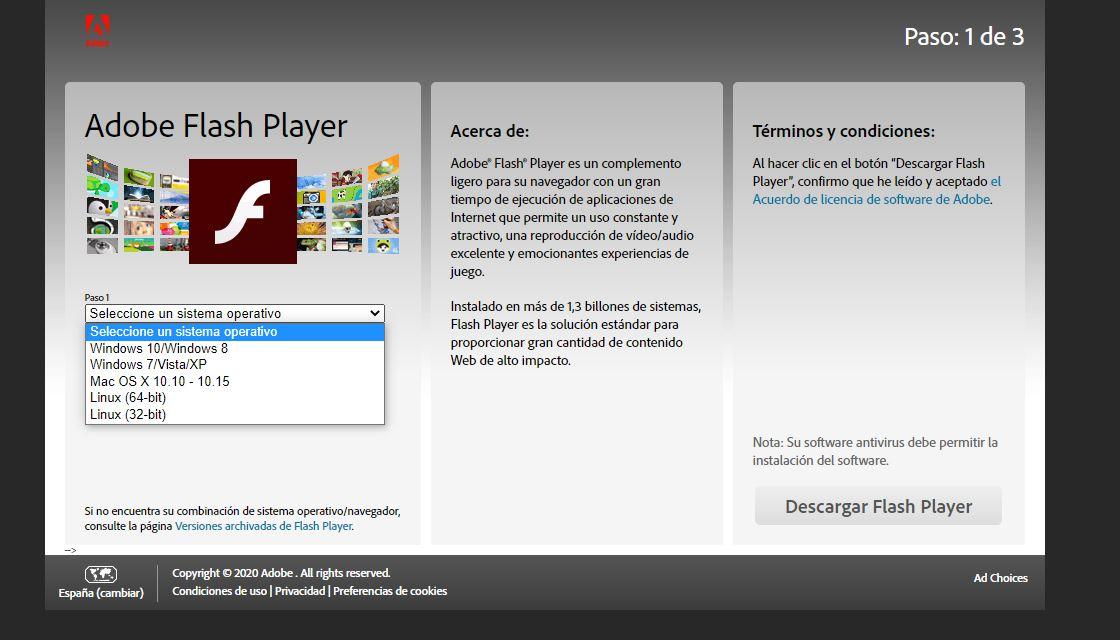
Requisitos y compatibilidad de Adobe Flash Player
Es importante mencionar que los requisitos pueden variar ligeramente dependiendo del sistema operativo y del navegador web que se utilice. En general, los requisitos mínimos del sistema para instalar Adobe Flash Player suelen ser los siguientes:
- Sistema operativo: Adobe Flash Player es compatible con Windows 7 y versiones posteriores, Mac OS X 10.10 y versiones posteriores, y con algunas distribuciones de Linux.
- Navegador web: Adobe Flash Player es compatible con los principales navegadores web, como Google Chrome, Mozilla Firefox, Microsoft Edge, Safari y Opera. Sin embargo, algunos navegadores pueden requerir que se active manualmente Flash Player o que se instale una extensión adicional.
- Espacio en disco: Adobe Flash Player requiere un espacio mínimo en disco para su instalación. Este espacio puede variar dependiendo de la versión de Flash Player que se descargue, pero generalmente suele ser de unos pocos megabytes.
- Memoria RAM: Se recomienda tener al menos 512 MB de memoria RAM para poder ejecutar Adobe Flash Player de manera fluida.
- Tarjeta gráfica: Adobe Flash Player requiere una tarjeta gráfica compatible con OpenGL versión 2.0 o superior. Si se utiliza una tarjeta gráfica antigua o no compatible, es posible que Flash Player no funcione correctamente.
Estos son solo requisitos mínimos y que, para obtener un rendimiento óptimo, es recomendable tener un sistema con especificaciones superiores. También es importante destacar que, como Adobe ya no ofrece soporte para Flash Player, los requisitos del sistema podrían cambiar en el futuro si se descubren vulnerabilidades o errores de seguridad.
Cómo desinstalar Flash Player
Con la descontinuación del soporte de Adobe Flash Player, es importante desinstalarlo de nuestros dispositivos para evitar posibles vulnerabilidades de seguridad. Si usas Windows o Mac, desinstalar Flash Player es un proceso sencillo.
Desinstalar en ordenador Windows
Si ya tienes instalado Flash Player o lo haces por medios no oficiales, este permanecerá en tu sistema a menos que lo desinstales. Desde la compañía te recomiendan que lo hagas para proteger tu sistema, ya que Adobe no va a actualizarlo ni crear parches de seguridad. Si quieres desinstalarlo para no correr riesgos y siguiendo las recomendaciones de Adobe, es muy sencillo. Desde el 31 de diciembre de 2020 no se recomienda tenerlo, aunque a veces nos haga falta. Simplemente debes ir a la sección de Programas de tu ordenador con Windows.
- Abre Inicio.
- Ve a Configuración en Windows.
- Abre la sección de Aplicaciones.
- Ve hasta “Aplicaciones y características”.
- Busca “Adobe Flash Player”.
- Elimina todos los componentes.
Si no lo encuentras siguiendo los pasos anteriores, puedes buscar el archivo en tu ordenador y toca en la opción “Desinstalar”. De esta manera no tendrías que tener ningún tipo de inconveniente para quitarlo de tu PC Windows.
Además, es importante que tengas actualizados todos los navegadores para evitar que pueda seguir ahí y desconfía de cualquier anuncio que te diga que aún puede ser compatible, por ejemplo. Otra forma de eliminar Flash Player de tu ordenador es mediante la descarga del programa de desinstalación para Windows. Sólo debes descargarlo y ejecutarlo, para luego seguir las indicaciones que aparecerán en tu pantalla.
Desinstalar en un ordenador Mac
Aunque es bastante improbable que tengas instalado Adobe Flash Player en tu ordenador MAC, lo idóneo es que verifiques que verdaderamente no se encuentra en tu PC. A continuación, te explicamos el procedimiento paso a paso para que lo desinstales de tu ordenador Mac:
- En primer lugar, tendrás que abrir una nueva ventana del Finder en Mac.
- A continuación, deberás hacer clic en la herramienta «Aplicaciones».
- Una vez llegados hasta aquí tendrás que marcar la opción «Utilidades».
- Después, tendrás que ejecutar «Adobe Flash Player Install Manager».
- Por último, solo tendrás que escoger la opción «Desinstalar» y guardar los cambios».
Si sigues estas sencillas instrucciones podrás desinstalar rápidamente Flash Player de tu equipo, al mismo tiempo que reforzarás tu seguridad. Y es que, como decíamos anteriormente, puede ser una fuente de malware y virus al no recibir más actualizaciones ni parches de seguridad. Otra opción para desinstalarlo cómodamente de tu Mac es utilizar el programa de desinstalación de Flash Player de Mac (se trata de un programa diferente al del sistema operativo Windows).
Habilitar o deshabilitar en tu navegador
Si tu navegador no se encuentra actualizado, puede que aún tengas Adobe Flash en este ya que se puede encontrar integrado por defecto en este. Si es este tu caso y quieres habilitarlo o deshabilitarlo, te comentamos cómo puedes hacerlo. No es lo más habitual, ya que los navegadores se suelen actualizar por defecto, aunque podrías configurarlo para que no se hagan por alguna razón, y lo más recomendable es tenerlo actualizado a la última versión más segura, pero hay casos muy puntuales en los que podría suceder y te dejaría habilitarlo.
«Desbloquear» Flash Player significa cambiar su estado de desactivado de forma predeterminada a «activado» dentro de la configuración del navegador. El único beneficio de hacer esto es que podemos ver o interactuar con el contenido de webs más antiguas que no se adaptaron a las nuevas tecnologías de la industria.
Si somos usuarios algo nostálgicos que buscamos acceder a contenido que requiere Adobe Flash Player, es probable que no podamos debido a que el navegador lo bloquea de forma predeterminada. Por suerte, existen varias formas de aprender a desbloquearlo dependiendo del navegador elegido.
Desde Google Chrome
En el caso de que queramos llegar a habilitar o desactivarlo en Chrome, tendremos que seguir esta serie de pasos para conseguirlo:
- En primer lugar, hay que dar al botón de Menú.
- Abre la pestaña de Configuración.
- Da a Privacidad y seguridad.
- Ve a Configuración de sitios.
- Baja hasta donde pone flash.
- Aparecer impedir que los sitios ejecuten flash (recomendado), aunque puedes dar a preguntar primero.
En Microsoft Edge
Al igual que hemos visto cada uno de los pasos que había que seguir desde el navegador de Google, también podemos llevar a cabo este mismo proceso en Edge. Concretamente, este será el proceso a seguir desde este navegador:
- Primero, ve a los 3 puntos.
- Toca sobre la opción de Configuración.
- Selecciona Cookies y permisos del sitio.
- Activa Adobe Flash desde ahí.
Lo más probable es que no te encuentres con esta opción y no puedas hacerlo, sin embargo, hay casos en los que es posible porque el navegador hace tiempo que no se ha actualizado automática ni manualmente y puedes comprobar si tiene un ajuste de Adobe Flash. Si ejecutamos una nueva versión de Edge, los pasos anteriores no se pueden aplicar porque falta la sección Flash.
Desde Mozilla Firefox
En el caso se Mozilla Firefox, este navegador no tiene Adobe Flash Player instalado por defecto. Para ver el contenido de Adobe Flash en Firefox, primero debemos instalar el complemento.
- Haremos clic en el enlace a continuación para instalar el complemento: https://addons.mozilla.org/en-US/firefox/addon/flash-player-for-firefox/
- Después de cargar la página, haremos clic en Agregar a Firefox.
- Aparecerá un mensaje en la esquina superior izquierda de la pantalla; haremos clic en Agregar.
- Haremos clic en “Ok, lo tengo” en la esquina superior derecha de la pantalla.
Después de instalar el complemento, deberíamos poder ver el contenido de Adobe Flash ahora en Mozilla Firefox.
Comprobar si tengo instalado Adobe Flash Player
Para saber si tenemos instalado Adobe Flash Player y qué versión tenemos instalada debemos saber primero que Flash Player funcionaba como un plugin de nuestro navegador de internet. La forma de comprobarlo es muy sencilla, ya que lo único que debemos hacer es, en el caso de Google Chrome, desplegar el menú de los tres puntos que encontramos en la parte superior derecha, entrar en “Más Herramientas”, y en “Extensiones”. Aquí veremos los plugins instalados en nuestro navegador, y si aparece aquí o no el Flash Player de Adobe.
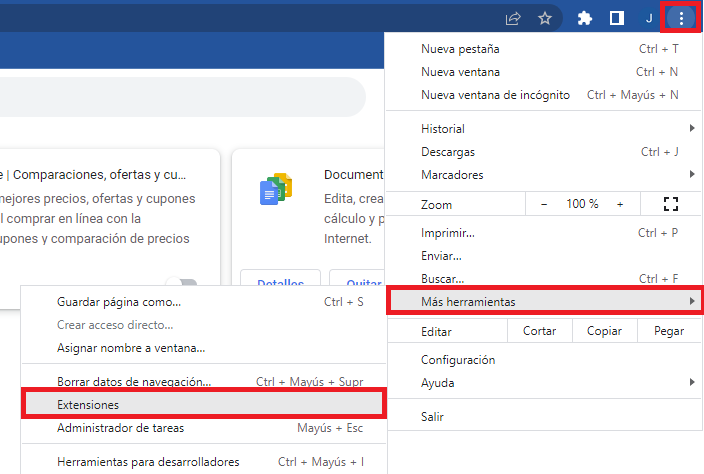
También tenemos la opción de entrar en la página web de Adobe, y una vez dentro buscar el botón de “Comprobar ahora”, o “Check now”, dependiendo de la región. En el caso de que tengamos la aplicación instalada en el navegador web, se nos informará de todo lo relativa a Flash Player, entre otras cosas la versión instalada. Dependiendo del navegador que usemos podemos tener una versión del plugin u otra. También nos dirán si es la última versión. Por otro lado, hay que destacar que este método solo es válido si tenemos instalado el Flash Player.
Otro indicativo cuando Flash Player estaba instalado en los navegadores era el icono del candado que tenemos en la barra del navegador donde introducimos las URL. Si este estaba coloreado y hacíamos clic en él, nos aparecía la opción de permitir el uso de Flash Player en caso de tenerlo activado.
Inconvenientes de usar Flash Player
La tecnología de Adobe Flash murió hace un tiempo, dejando «de lado» el soporte a cantidad de contenidos multimedia en todo el mundo. Aunque puede seguir siendo utilizada si buscamos por internet, es algo que no recomendamos en absoluto, ya que esta siempre ha tenido importantes problemas de seguridad.
Además, hay que dejar claro que esa fue la principal razón de retirarle todo el soporte. A continuación, vamos a intentar daros respuesta a alguna de las preguntas más recurrentes relacionadas con esta tecnología, así como echaremos un vistazo al que parece su reemplazo. Puesto que existen distintas alternativas que cubrirán a las mil maravillas las diferentes funcionalidades que tenía esta aplicación en concreto. Y es que, si quieres continuar utilizando esta aplicación en particular, hay una serie de puntos que debes tener en cuenta.
Tecnología obsoleta
Tras haberse considerado una tecnología obsoleta podemos encontrarnos con algunos problemas si utilizamos Adobe Flash Player a partir del 12 de enero de 2021, que es cuando se considera desactivado este protocolo. De todas formas, hay que tener en cuenta que las únicas páginas o servicios que lo exigen hoy en día están desactualizadas y no conviene visitarlas, o están infectadas por piratas informáticos para controlar tu equipo, por lo que tampoco debes entrar en ellas y mucho menos instalar o activar flash para ellas.
Además, cuidado también con las aplicaciones que encontrarás para tu móvil, incluso en la tienda oficial, ya que o no funcionan o son un engaño. Desde Adobe te piden que no descargues desde sitios no autorizados. Adobe anunció el fin de Flash Player en 2017, con tres años de antelación, para que todas las empresas y productos que lo utilizasen se adaptaran con tiempo a las nuevas tecnologías o comenzasen a utilizar otras alternativas que se consideraron más seguras. Este es el principal problema al que nos enfrentamos si seguimos utilizando Adobe Flash Player.
No tiene soporte técnico
No existe soporte por parte de Adobe, pero tampoco actualizaciones ni parches de seguridad que sigan corrigiendo los posibles agujeros de seguridad descubiertos. La complicación añadida, a efectos de seguridad, es que Flash Player puede seguir funcionando en tu ordenador. A pesar de que, tanto Adobe como los principales desarrolladores de navegadores web, sigan exponiendo continuamente el aviso de desinstalar Flash Player por motivos de seguridad.
Por lo tanto, podrías abrir la puerta a posibles ciberdelincuentes que se aprovechen de las vulnerabilidades de este software para infectar y controlar los dispositivos de los usuarios que todavía usan este programa en concreto.
La única solución para no utilizarlo jamás es la desinstalación y eso solo depende exclusivamente del usuario. El tema de la seguridad debe tratarse con la importancia que se merece. Un hacker que diseñe un script para que se ejecute en un navegador con Adobe Flash Player puede ocasiones graves daños en la información albergada por el equipo de ese usuario.
Bloqueado por navegadores
La mayoría de contenidos multimedia en aplicaciones y navegadores web son compatibles con sistemas más actuales y potentes que Adobe Flash Player. El salto generacional se ha terminado de dar con la desactivación oficial por parte de Adobe. El bloqueo de Flash Player a nivel global es la herramienta más potente de la que dispone Adobe para desactivar el protocolo definitivamente. Si bien no todos los usuarios que tengan instalado Flash Player en su ordenador son conscientes de ello, cuando pretendan ejecutarlo con alguno de sus navegadores web probablemente les será imposible utilizarlo.
A pesar de ello puede haber usuarios que quieran visualizar contenido de webs antiguas o, incluso, jugar a juegos o aplicaciones caducas cuyo navegador web tampoco esté actualizado. En este caso, ese usuario podría seguir navegando por internet con la opción de reproducir contenido con Flash Player y que eso suponga un conflicto a nivel de software con el sistema operativo u otros programas.
Este tipo de problemas, realmente, es complicado que sucedan. Actualmente, tanto los contenidos que se consumen en las reproducciones multimedia como las aplicaciones de los propios navegadores web están diseñados en protocolos más actuales que nada tienen que ver con el antiguo Adobe Flash Player.
Efectos en Reader y Acrobat
Pese a que existen soluciones, como las que pasan por HTML5 que os explicaremos más adelante, evidentemente con el cese en cuanto a la distribución y soporte para Flash Player, que dejó de poder utilizarse desde 2021, muchos medios y documentos se han visto afectados y obligados a actualizarse, sobre todo aquellos cuyo contenido está (o estaba) enriquecido con contenido tipo Flash, como archivos .swf y .flv que implican a documentos PDF, lo cual ha tenido sus propias consecuencias, siendo estas las más destacadas, que deberías conocer, sobre todo si de algún modo te afecta:
- Ya no va a ser posible llevar a cabo ningún tipo de manipulación de archivos Flash, como eliminar, añadir o reproducir contenido en anotaciones 3D, pese a que ese contenido 3D sí podrá ser reproducido.
- También en cuanto al contenido tipo Flash en forma de archivos .swf y .flv, estos ya no van a poder ser reproducidos dentro de documentos PDF que se hayan creado previamente.
Por otro lado, en lo que respecta a los documentos PDF, lo que sí que vamos a poder seguir haciendo es reproducir contenido de medios que no sean flash, con las excepciones que hemos comentado de archivos .swf y .flv. También podremos insertar medios enriquecidos que no sean Flash en estos documentos PDF. Y, por último, podremos seguir convirtiendo tanto HTML como Office con contenido enriquecido no Flash.
Alternativas a Adobe Flash Player
A medida que Adobe Flash Player llegó a su fin, los usuarios buscaron alternativas para acceder al contenido multimedia y animaciones en línea. Afortunadamente, existen varias alternativas a Flash Player disponibles que pueden proporcionar soluciones a corto y largo plazo para los usuarios. Algunas de estas alternativas incluyen HTML5, alternativas de terceros y convertidores de Flash a HTML5.
Para que puedas reemplazar de la mejor manera este programa ya obsoleto, hay una serie de opciones que te van a ayudar rápidamente y sin mucho esfuerzo:
HTML5
Aunque no es la única alternativa a Adobe Flash Player, HTML5 sí se ha convertido en el gran sustituto. Un estándar web abierto que no requiere instalar nada y que permite que cualquier desarrollador lo utilice sin licencia. Es más cómodo para desarrolladores y es más cómodo para los usuarios, que tendrán que olvidarse de plugins.
Las páginas webs que utilizan HTML5 pueden verse desde cualquier plataforma o navegador y es compatible con iOS o con Android, por ejemplo. Aunque aún hay páginas que utilizan este sistema, hay otras que ya han migrado y cuyo contenido ya es accesible.
Ruffle
No obstante, a las dos opciones que encontramos para seguir disfrutando de viejos títulos en nuestros ordenadores, también podemos sumar esta tercera alternativa que nos dejará cumplir lo que queríamos. En este caso, nos encontramos con que Ruffle cuenta con tres formas distintas. Una de ellas se trata de un software independiente, mientras que la segunda se trata de una extensión para el navegador y, por último, una última opción que se trata de un programa que se llega a ejecutar en su sitio web agregando una línea de código HTML.
Y, al igual que en otros casos, Ruffle cuenta con código abierto. En cualquier caso, desde la ausencia de Adobe Flash, muchos se quedaron sin seguir disfrutando de esos antiguos títulos, pero con esta alternativa no tendremos de qué preocuparnos. Más que nada, porque esta opción se ejecuta sin problemas.
Una vez dentro de su web, podremos escoger una extensión para Firefox, Chrome / Edge o Safari. Aunque, también encontraremos la versión de escritorio tanto para Windows, como Linux y macOS. Sin olvidarnos de la tercera opción con el código HTML. Por tanto, aquí dependerá de cada uno. Aunque las mejores alternativas serán la primera o segunda opción. Y, una vez que tengamos Ruffle, ya podremos jugar a juegos Flash sin problemas.
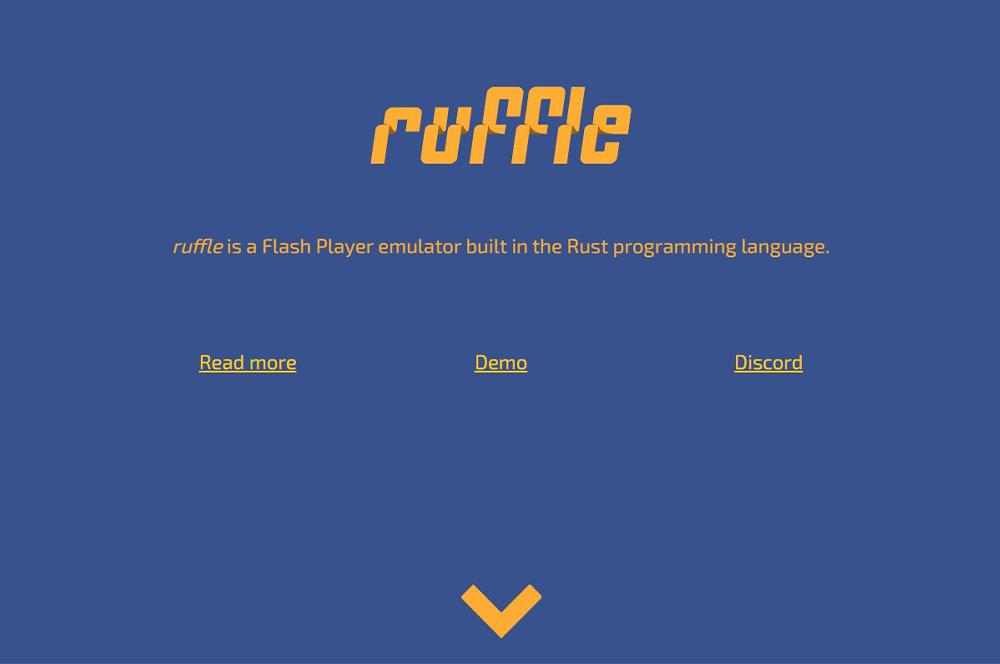
CheerpX
Si hablamos de CheerpX, nos referimos a otra alternativa basada en HTML5 y compatible tanto con ActionScript 2/3 como con Flex y Spark. Gracias al cual podemos usar un sustituto seguro de Adoble Flash Player al basarse en su código, pero aprovechando las capacidades del HMTL5.
En este sentido, debemos subrayar que este permite que las apps funcionen tal cual estaban programadas en su día sin cambios derivados de la interpretación actual. Ojo, debemos recordar que CheerpX es una solución comercial que nos exigirá, entre otras cosas, una licencia, por lo que es más una alternativa viable para empresas en lugar de usuarios finales. En definitiva, es una opción más dirigida a aquellas empresas que se vean obligadas a utilizar aplicaciones con licencia comercial para evitar cualquier problema legal en su actividad.
Supernova Player
Por otro lado, Supernova Player es una extensión que se instala en el navegador y nos permite reproducir contenido Flash de forma rápida y sencilla. A esto se suma el hecho de que es capaz de reproducir juegos SWF al estar creados originalmente con Adobe Shockwave, además de poder instalar un reproductor en nuestro sistema operativo para abrir estos mismos archivos sin necesidad del navegador.
En cualquier caso, si echamos un vistazo a los navegadores soportados por Supernova Player, encontramos Chrome, además de Microsoft Edge, Internet Explorer y Mozilla Firefox. Esto nos abre todo un mundo de posibilidades para, a través de cualquiera de ellos, acceder a cualquiera de nuestros juegos Flash predilectos.
Shubus
Finalmente, Shubus es una pieza de software que no solo nos va a permitir abrir archivos Flash, sino también editar estos con propósitos distintos. Otra alternativa a tener en cuenta al desmarcarse del resto de opciones enumeradas y explicadas hasta el momento. Además, nos permite crear nuevas animaciones Flash y modificar proyectos ya existentes para crear, por ejemplo, traducciones o variaciones que se nos ocurran.
De todas formas, en esos casos, lo mejor que puedes hacer es buscar una web alternativa que nos ofrezca el mismo contenido, pero en otro formato y con la seguridad de acceder a él sin riesgos. Desde la propia compañía, aconsejan también HTML5 como alternativa, además de otros estándares abiertos como WebGL y WebAssembly, ya que aseguran que han madurado con el paso de los años y son buenas alternativas al contenido flash. Los navegadores en la actualidad ya los están integrando a la vez que desaprueban otros complementos como es el caso de Flash Player, y los programadores ya han tenido tiempo para adaptarse a estas alternativas.
WebGL
WebGL es una API de gráficos 3D que permite la creación de contenido interactivo en el navegador web sin necesidad de utilizar plugins adicionales como Flash Player. WebGL está basado en la especificación OpenGL ES 2.0 y utiliza JavaScript como lenguaje de programación. Esta tecnología se ha vuelto cada vez más popular en los últimos años debido a su capacidad para proporcionar gráficos 3D de alta calidad en tiempo real.
WebGL está disponible en la mayoría de los navegadores modernos, como Google Chrome, Mozilla Firefox y Safari. Al utilizar WebGL, los desarrolladores pueden crear contenido multimedia y animaciones interactivas que se ejecutan directamente en el navegador sin necesidad de descargar software adicional. Esto significa que los usuarios pueden acceder al contenido multimedia sin preocuparse por problemas de compatibilidad o seguridad.
Cómo jugar juegos Flash antiguos en 2023
Como has leído un poco más arriba, una de las mayores pérdidas que hemos sufrido tras la desaparición de Adobe Flash está muy relacionada con los videojuegos. Básicamente, porque durante casi 20 años hemos visto como en Internet teníamos acceso a una cantidad gigantesca de juegos Flash totalmente gratis, estando algunos de ellos muy trabajados. Por esto mismo, son muchos los usuarios que se preguntan cómo pueden llegar a probar esos mismos títulos sin ningún tipo de problema en la actualidad, y más todavía tras el cierre de esa aplicación de software.
La pérdida de soporte de Adobe Flash ha hecho que estos caigan en el olvido, provocando que, en estos tiempos, no podamos jugarlos accediendo de manera normal. Por suerte, todavía hay algunas formas de poder acceder a ellos y disfrutarlos como siempre, y te las contamos más abajo. Para ello, habrá que tener en cuenta estas dos alternativas que os hemos traído.
Flashpoint
Flashpoint es un proyecto que nació algún tiempo antes de que Adobe Flash «muriera», y lo hizo como una especie de arca para salvaguardar todo el trabajo de cientos de desarrolladores. Sus creadores, Blue Maxima, trabajaron codo con codo con muchos desarrolladores para crear una biblioteca que almacena más de 80.000 juegos y animaciones flash para que podamos disfrutarlas cuando y donde queramos.
Todo lo que ofrecen desde su página web es gratuito, en formato portable (no necesita instalación alguna) y es de código abierto. Lo único que tenemos que hacer es acceder a la sección de descargas de su página web y elegir uno de los dos paquetes que tienen disponibles.
El más ligero de los dos es llamado Flashpoint Infinity. Este tiene un peso de 715 mb y lo que nos descargará será únicamente el software, por lo que tendremos que ir descargando los juegos cuando vayamos a jugarlos. Si lo que queremos es disfrutar directamente de todo, y tenerlo almacenado en nuestro ordenador, nos va a tocar descargar el paquete Flashpoint Ultimate, que tiene un peso comprimido de 766 GB.
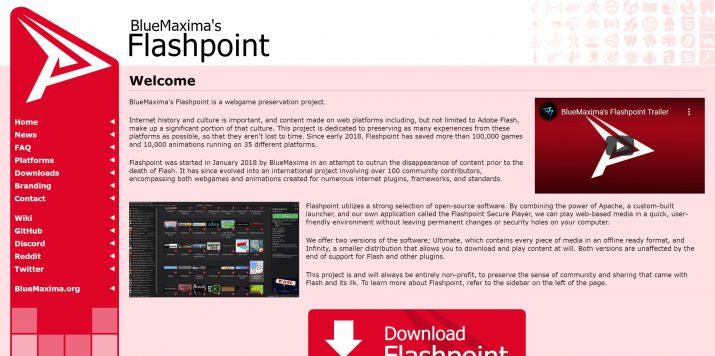
Flash Game Archive
Esta plataforma es bastante más limitada en cuanto a contenido, pero, aun así, cuenta con algunas funciones extra que pueden hacer que disfrutemos más de su experiencia. En esta ocasión, lo que descargaremos en nuestro ordenador será simplemente la aplicación que nos permite ejecutar los juegos Flash, por lo que tendremos que descargar todo aquello a lo que queramos jugar. La propia plataforma cuenta con un catálogo con más de 6500 juegos, aunque ellos mismos informar de que este catálogo se actualiza semanalmente con novedades.
La aplicación de escritorio tiene la gran virtud de que nos permite elegir muy fácilmente la resolución en la que queremos jugar, además de guardar las puntuaciones que vamos logrando para así tenerlas de referencia y seguir jugando para superarlas. Si no quieres complicarte tanto, también tienes la posibilidad de jugar directamente a través de la página, aunque suele dar errores de vez en cuando.